wiwin10中如何使用一键局域网共享工具?是通过局域网传输、共享大容量文件、熟悉局局的好方法。然而,很多朋友下载了局域网共享工具却不知道如何使用。禁止就是浪费,那么下面小编教你win10一键局域网共享工具使用方法!
1、打开下载的一键局域网共享工具,根据需要选择共享方式,点击界面右下角的共享设置!
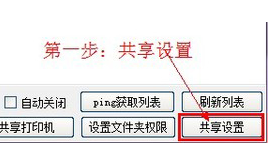
2. 在设置界面中,选择推荐选项启用局域网共享。
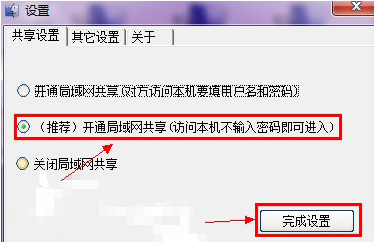
3.再次点击一键共享文件夹按钮!
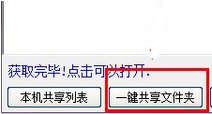
4、弹出浏览文件夹窗口,选择要共享的文件,点击确定!

5.输入共享名称,选择共享模式,点击确定即可共享,其他人就可以通过其他电脑看到您共享的文件了!
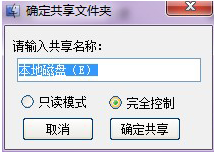
以上就是win10一键局域网共享工具使用方法的全部内容,希望以上内容对您有所帮助!
分享到: